Speaker bluetooth adalah perangkat audio yang sangat fleksibel dan mudah digunakan. Selain dapat digunakan secara nirkabel melalui Bluetooth, sekarang banyak speaker bluetooth yang juga mendukung koneksi melalui kabel USB. Hal ini membuat penggunaan speaker bluetooth semakin variatif dan dapat digunakan pada berbagai jenis perangkat.
Jika Anda memiliki speaker bluetooth dan ingin menghubungkannya ke laptop menggunakan kabel USB, berikut adalah panduan singkatnya.
Langkah 1: Periksa Kompatibilitas
Sebelum mulai menghubungkan speaker bluetooth ke laptop menggunakan kabel USB, pastikan bahwa speaker bluetooth Anda mendukung koneksi melalui kabel USB. Biasanya, informasi ini dapat ditemukan pada manual pengguna atau spesifikasinya.
Pastikan juga bahwa laptop Anda memiliki port USB yang cocok dengan kabel USB yang akan digunakan. Terdapat beberapa jenis port USB seperti USB 2.0, USB 3.0, dan USB-C, pastikan Anda memilih port yang cocok dengan kabel Anda agar dapat terhubung dengan baik.
Langkah 2: Sambungkan Kabel USB ke Speaker Bluetooth
Setelah memastikan bahwa speaker bluetooth dan laptop mendukung koneksi melalui kabel USB, sambungkan kabel USB ke port USB pada speaker. Pastikan bahwa kabel terpasang dengan kuat dan terhubung secara sempurna agar tidak terganggu koneksi audio nantinya.
Langkah 3: Sambungkan Kabel USB ke Laptop
Setelah kabel terhubung ke speaker, sambungkan ujung kabel USB yang lain ke port USB pada laptop Anda. Sama seperti pada langkah sebelumnya, pastikan bahwa kabel terpasang sempurna dan aman terhubung.
Langkah 4: Konfigurasi Audio pada Komputer
Setelah menghubungkan speaker bluetooth ke laptop menggunakan kabel USB, sekarang selanjutnya adalah memastikan bahwa laptop sudah mengkonfigurasi audio ke speaker bluetooth tersebut.
Anda dapat memeriksanya pada pengaturan audio pada Windows atau Mac. Pilih speaker bluetooth sebagai perangkat audio output pada komputer.
Pada Windows, Anda dapat membuka Pengaturan Suara di Sistem Anda, pilih speaker bluetooth dan klik Setel Ulang pada pengaturan. Pada Mac, Klik ikon Sound di System Preferences kemudian pilih speaker bluetooth pada Output.
Langkah 5: Uji Speaker Bluetooth
Setelah speaker sudah terhubung ke laptop dengan baik dan konfigurasi audio pada komputer sudah diatur ke speaker bluetooth, saatnya untuk menguji speaker.
Dengan menggunakan media player kesukaan Anda, putar beberapa lagu atau film untuk menguji suara dari speaker. Pastikan bahwa suara terdengar jernih dan tidak terputus-putus.
Kesimpulan
Menghubungkan speaker bluetooth ke laptop menggunakan kabel USB sangatlah mudah dan fleksibel. Pastikan bahwa speaker bluetooth dan laptop mendukung koneksi melalui kabel USB sebelum mulai melakukan koneksi.
Pastikan juga melakukan konfigurasi audio pada laptop sehingga suara dari speaker bluetooth dapat diputar dengan baik. Jangan lupa untuk menguji speaker setelah selesai menghubungkan kabel USB.
Dengan cara-cara diatas, kini Anda telah berhasil menghubungkan speaker bluetooth ke laptop Anda menggunakan kabel USB dengan mudah. Happy Listening!



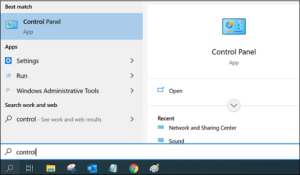



Be First to Comment